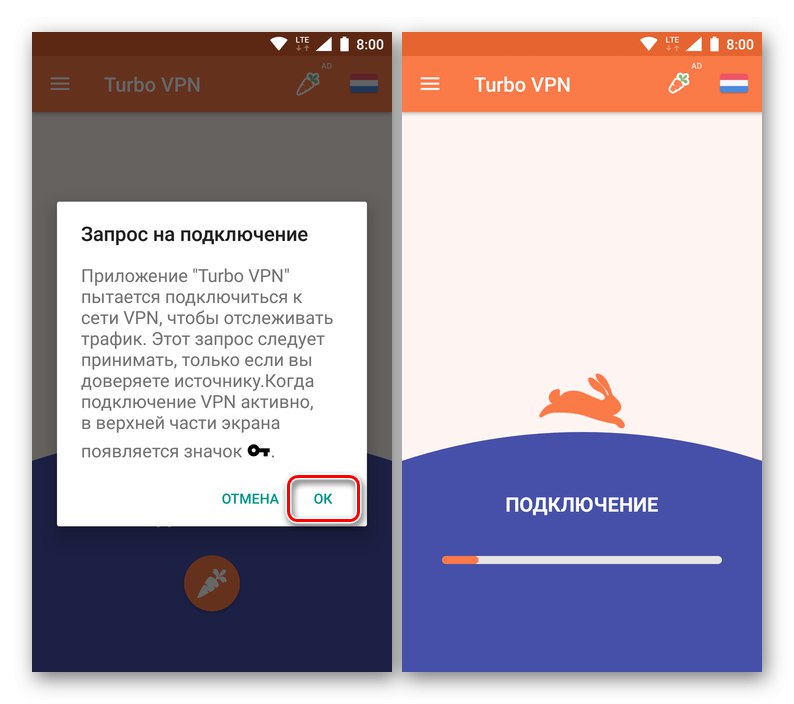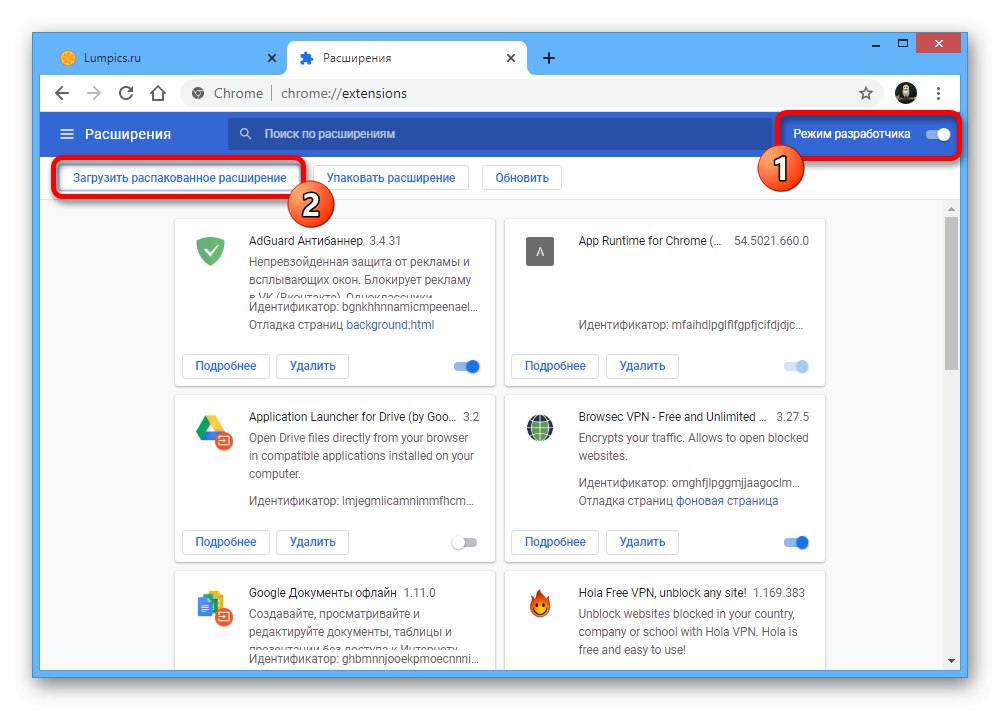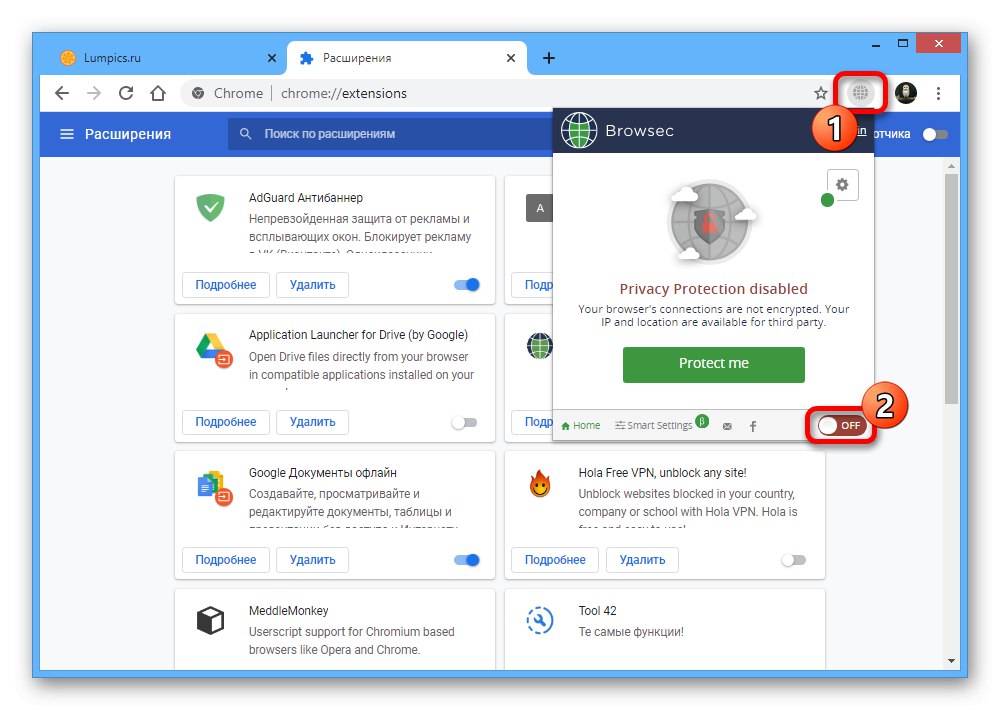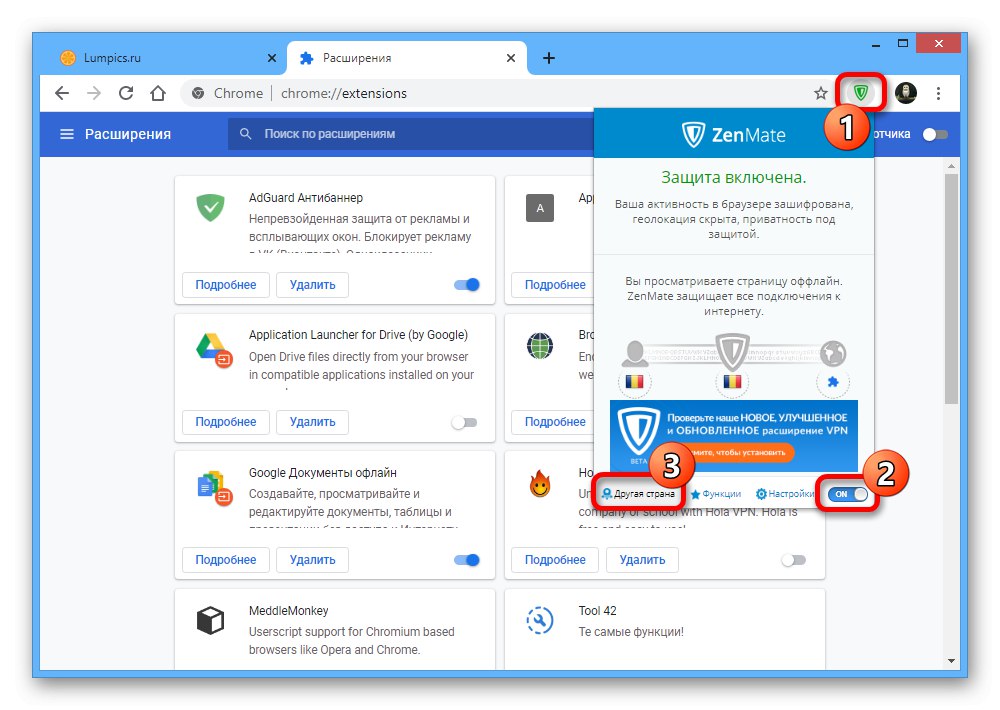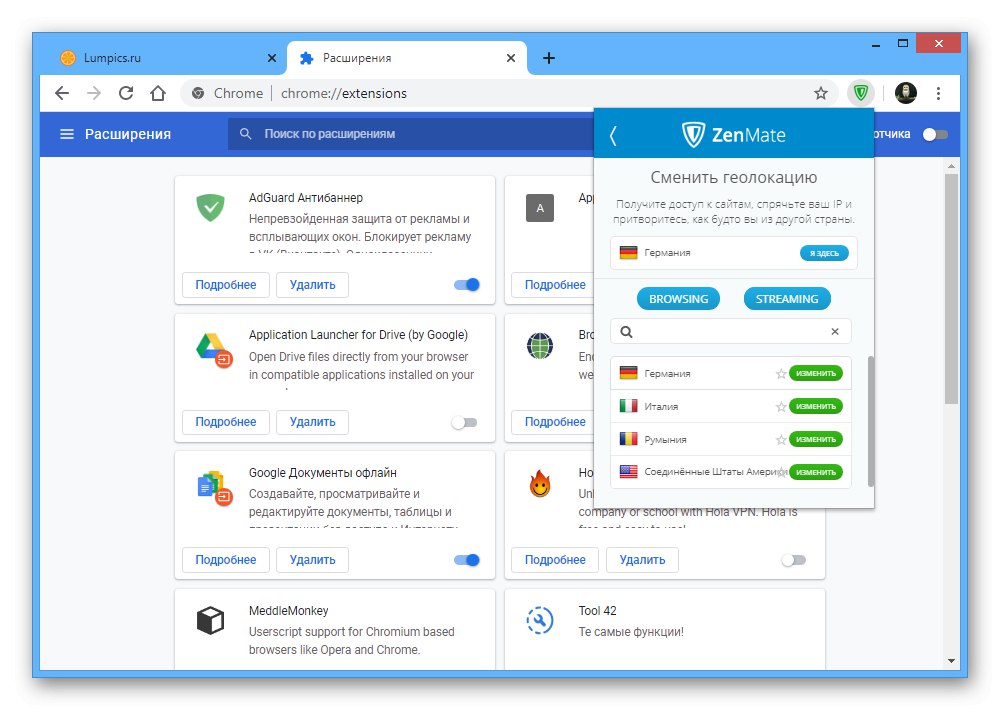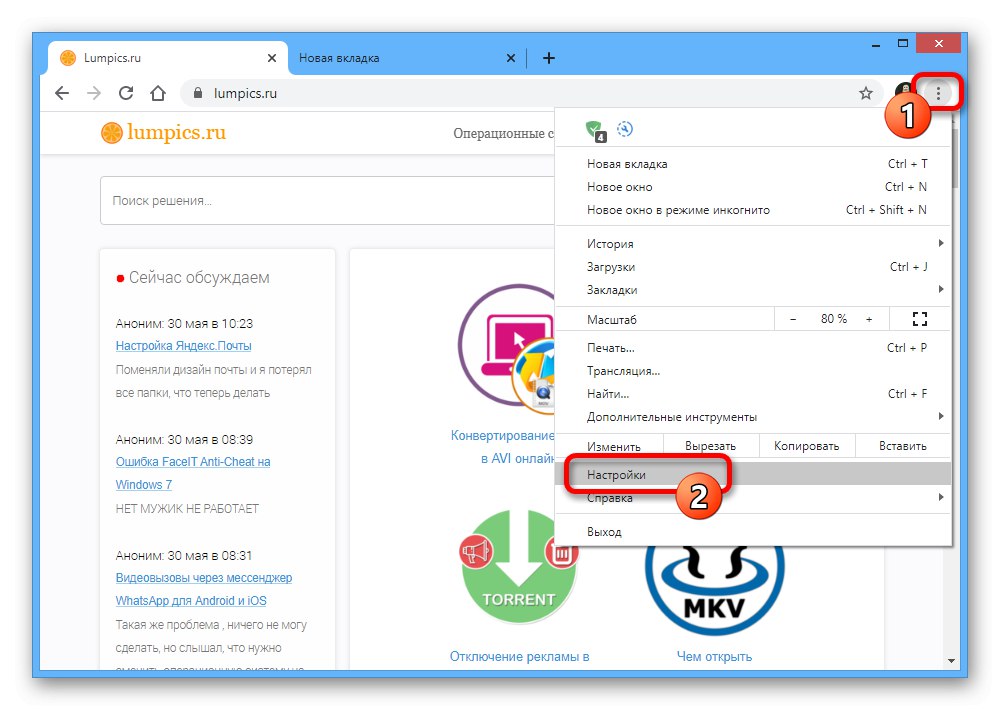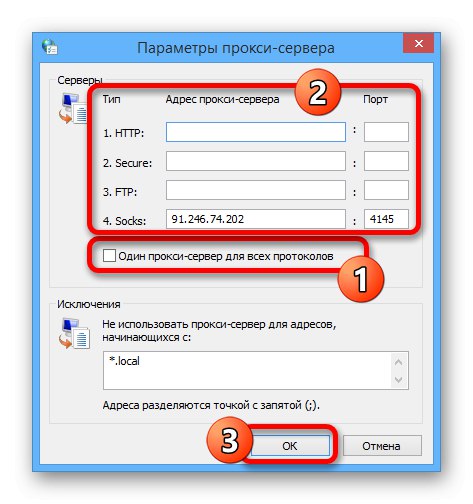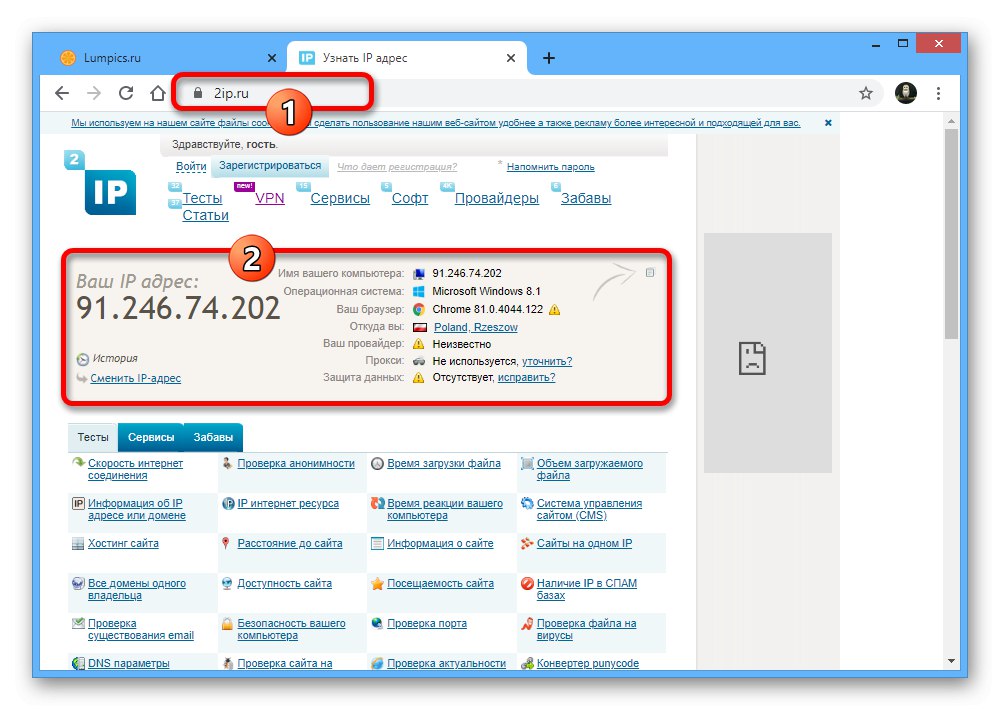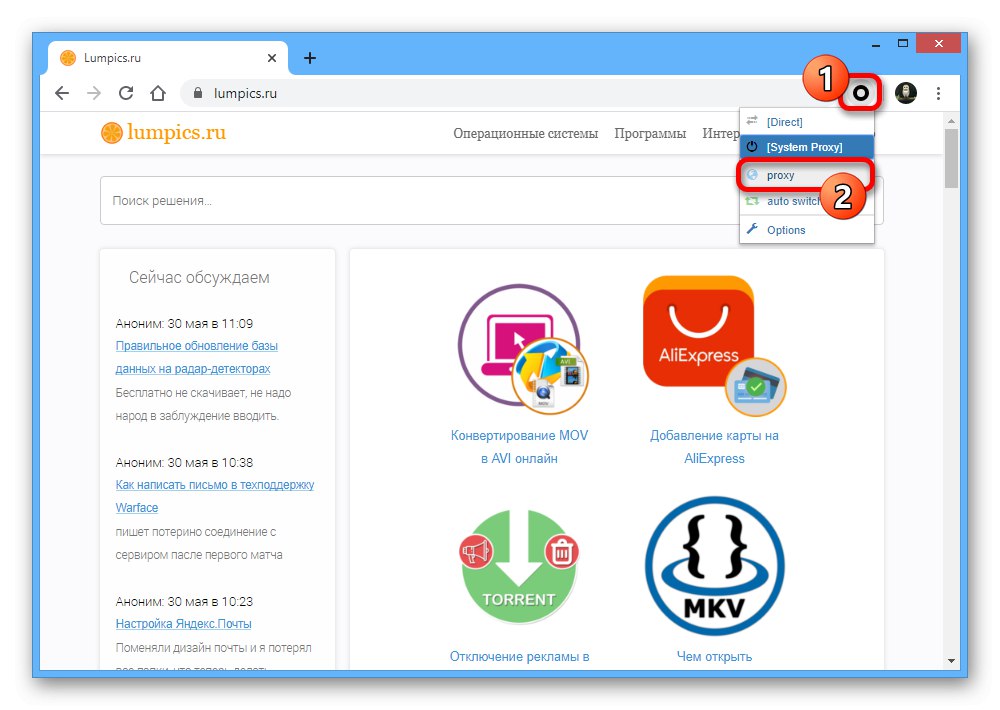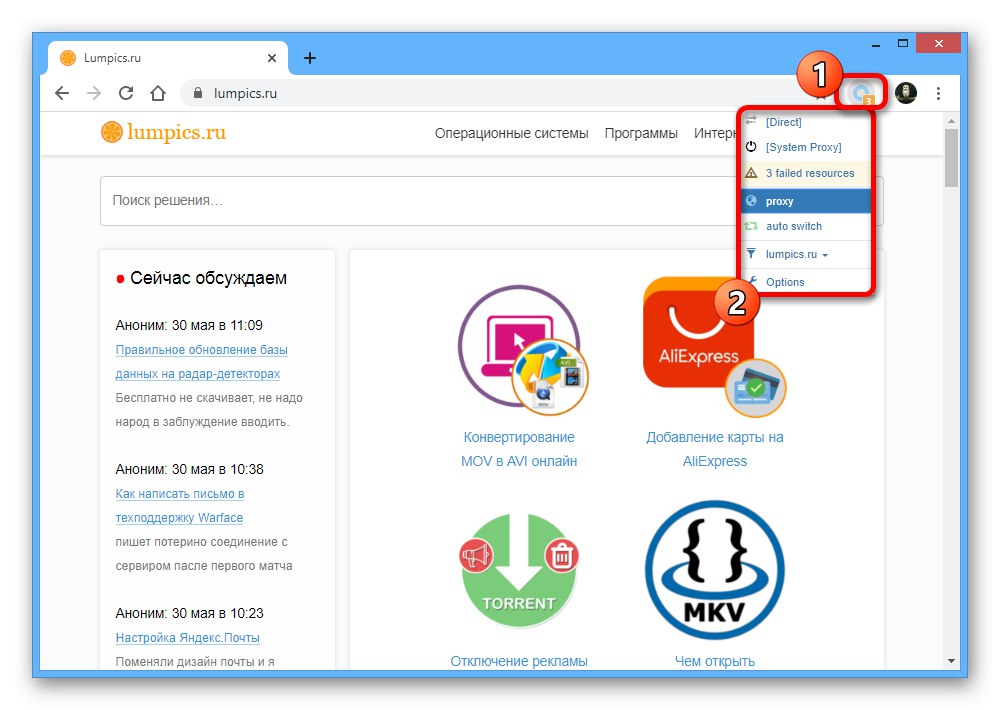1. опција: Прегледач на рачунару
Потпуно функционална верзија Гоогле хром, доступан на рачунару, омогућава вам да користите три методе одједном за омогућавање ВПН-а. Истовремено, методе имају неколико опција за радње у зависности од избора проширења, проксија или спољног програма.
1. метод: Инсталирање екстензија
Главни метод за додавање и омогућавање ВПН-а у Гоогле Цхроме-у, као и код готово било ког другог веб прегледача, јесте коришћење наменског проширења. У исто време, због разноликости таквог софтвера, размотрићемо само општи поступак инсталације и укључивања, док се сами програми могу наћи у засебном прегледу.
Детаљније: Најбољи ВПН-ови за Гоогле Цхроме
Корак 1: Додајте ВПН
- Свако проширење за Цхроме са ВПН-ом захтева инсталацију путем странице у Цхроме веб продавници и стандардних алата прегледача. Након што сте се одлучили за софтвер са листе помоћу претходно пружене везе, користите дугме "Инсталирај" и потврдите додавање кроз искачући прозор.
- Као резултат, програм ће се појавити на листи на страници "Проширења", где ћете, ако је потребно, морати додатно да користите означени клизач да бисте то омогућили. После тога можете да одете у подешавања.
- Имајте на уму да немају сва проширења своју страницу у Цхроме продавници, што може проузроковати одређене потешкоће са инсталацијом. Стога, ако сте суочени са таквом ситуацијом, мораћете да је додате сами.
Прочитајте такође: Инсталирање додатака у прегледачу Гоогле Цхроме
![Могућност самосталне инсталације додатка у Гоогле Цхроме-у]()
Да бисте то урадили, само омогућите опцију Девелопер Моде У поглављу "Проширења" и помоћу дугмета „Учитај распаковани додатак“ додајте примљену датотеку фирмвера.
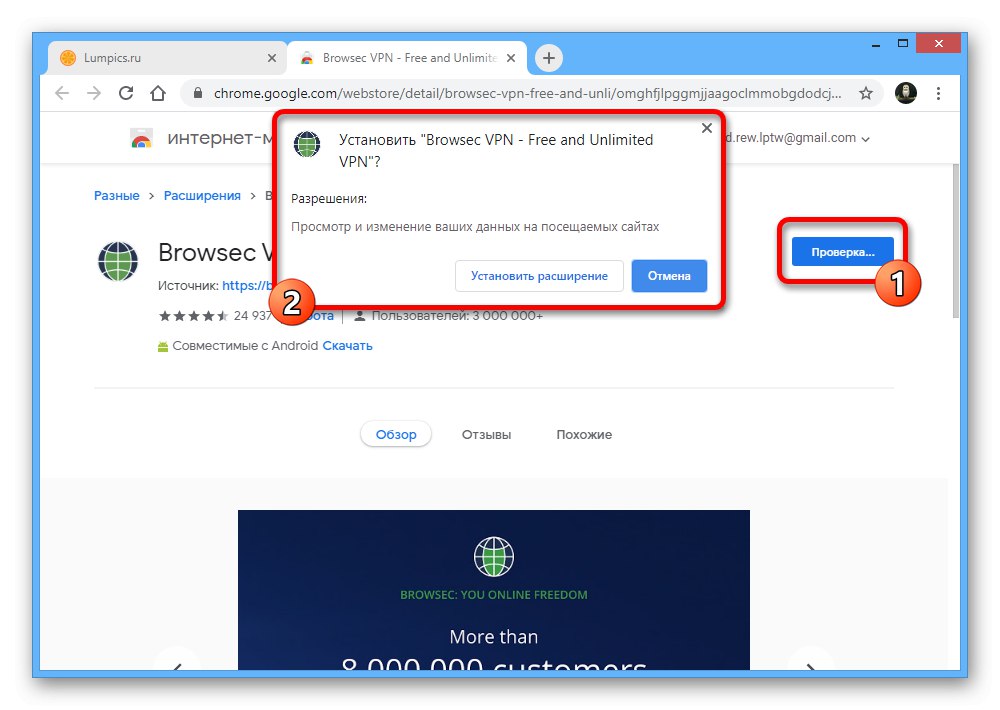
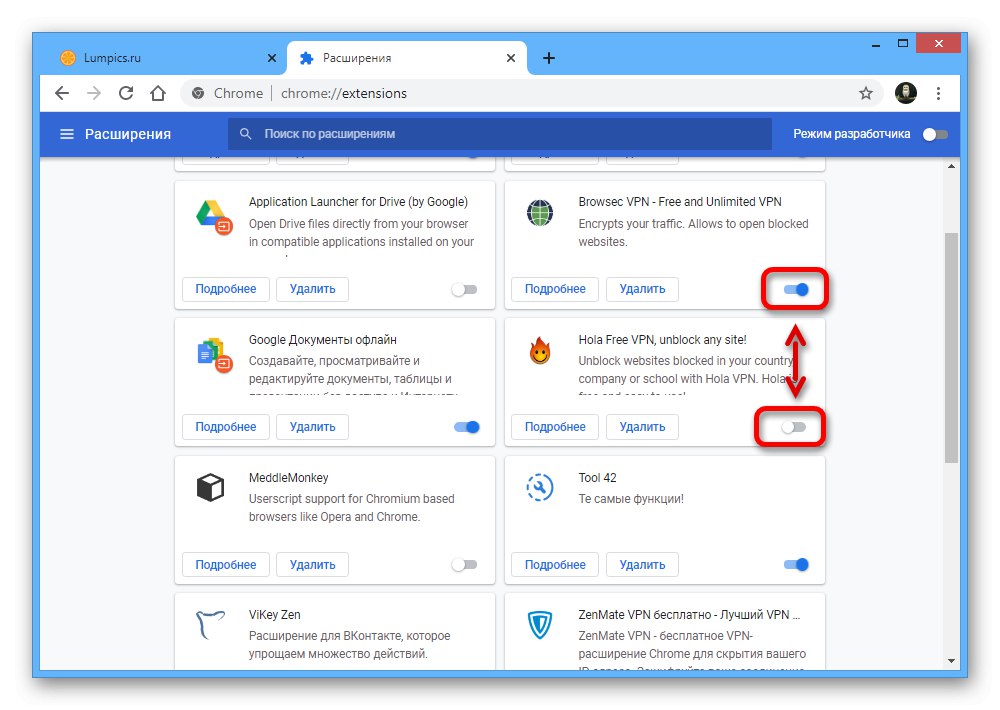
Корак 2: Пријава (опционално)
Неке ВПН опције за Интернет прегледач Цхроме захтевају ауторизацију као додатни корак након инсталације. Ово се посебно односи на ЗенМате, који ће приказати поступак пријаве.
- Да бисте прешли на образац за ауторизацију, кликните левим тастером миша на икону проширења десно у горњем окну прегледача. Овде морате попунити поље "Емаил" и "Лозинка"а затим притисните "Региструјте се бесплатно" да бисте креирали нови налог.
- Ако сте раније креирали налог, кликните на "Да дођу у" под горњим обрасцем и унесите своје личне податке.
- У оба случаја, страница личног налога на веб локацији ЗенМате отвориће се даље. По вашем нахођењу можете да инсталирате засебан програм тако да ВПН ради свуда, не само у Цхроме-у, и повежете Ултимате верзију која пружа повећани број сервера и бољу брзину.
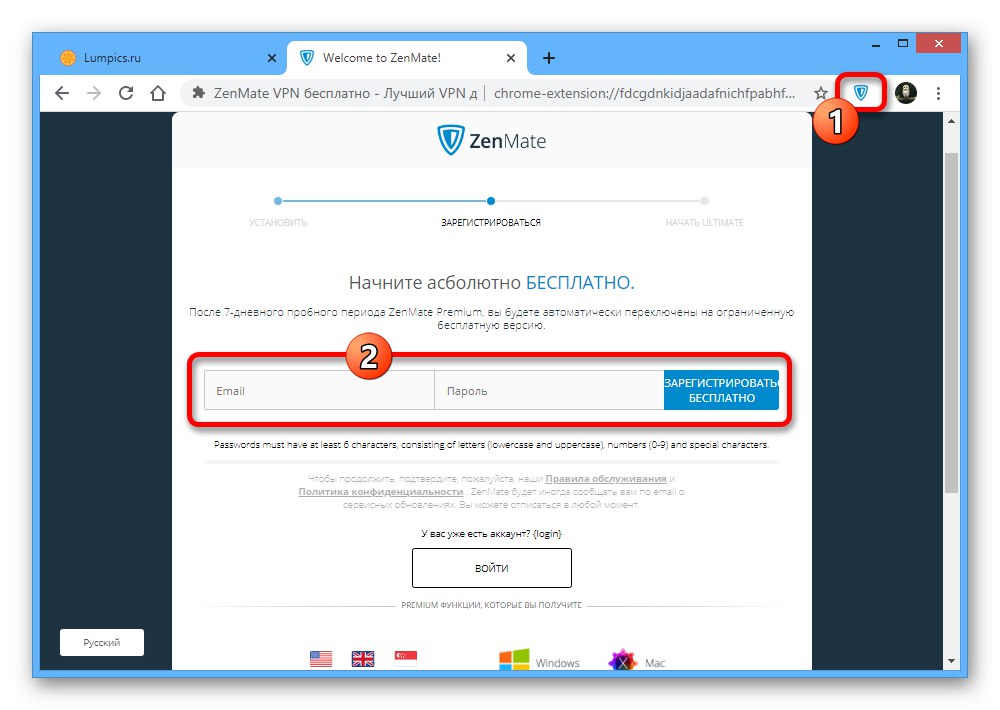
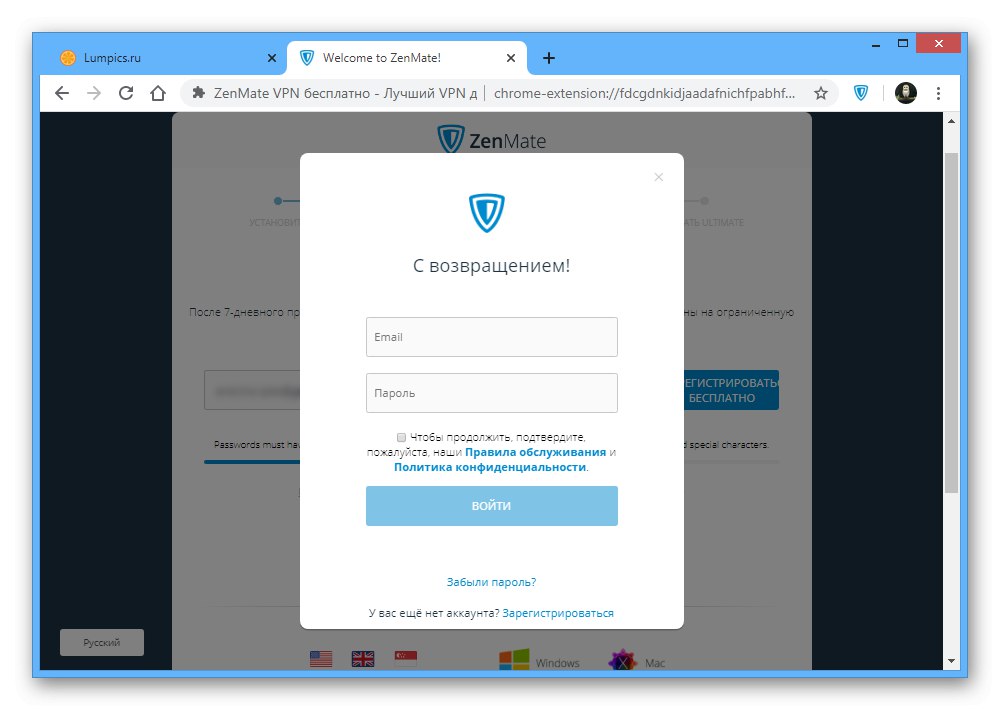
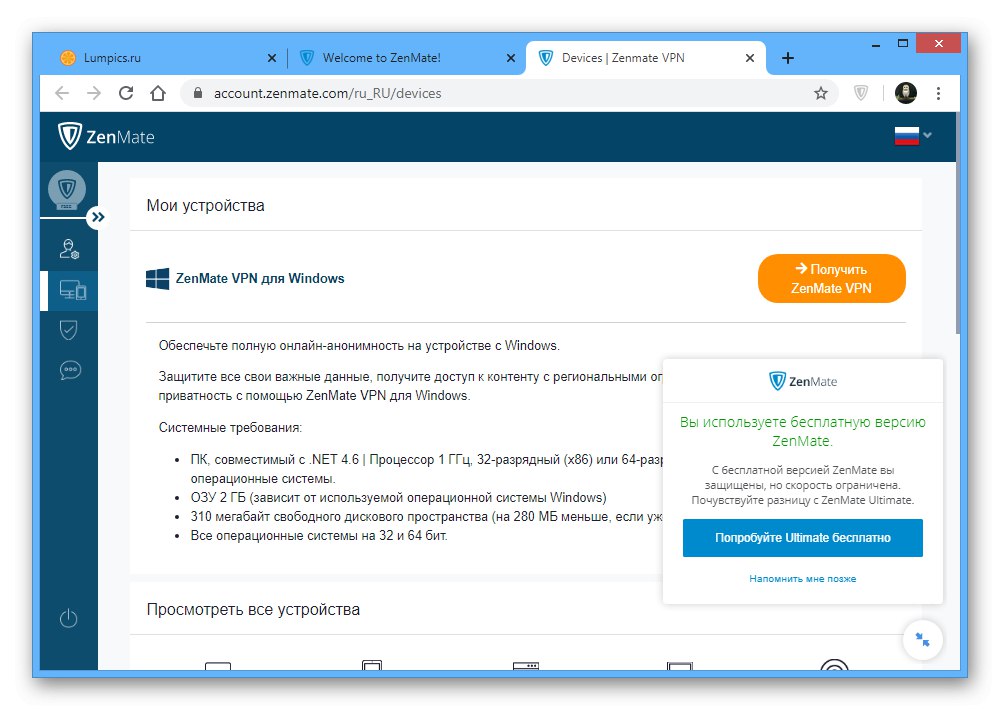
Корак 3: омогућите и конфигуришите
- Последњи корак је конфигурисање и омогућавање ВПН-а у Гоогле Цхроме-у. Пре свега, отворите главни мени "Проширења" и уверите се да је програм који желите укључен.
- Ако постоји неколико ВПН-ова, чак и ако су искључени на начин који нуди програмер, може доћи до сукоба. Због тога обавезно оставите активан само један софтвер.
- Откривши како да омогућите и онемогућите екстензије, на горњој табли прегледача кликните на ЛМБ на икони ВПН клијента. Кроз представљени мени морате да укључите помоћу дугмета "Ван", „Повежи“ или само посебна икона.
![Пример омогућавања ВПН-а путем додатка у Гоогле Цхроме-у]()
Ово ће обично откључати опцију за одабир државе чија ће ИП адреса бити додељена вашој вези.
![Могућност избора земље у ВПН проширењу у Гоогле Цхроме-у]()
Комплетна листа опција доступна је само уз претплату уз плаћање, али овде постоје изузеци.
![Пример избора земље у ВПН додатку у Гоогле Цхроме-у]()
Понекад избор можда уопште неће бити доступан, као, на пример, у проширењу Бипасс Рунет Блоцкс, па према томе, након укључивања софтвера у подешавањима прегледача, додатне радње нису потребне.
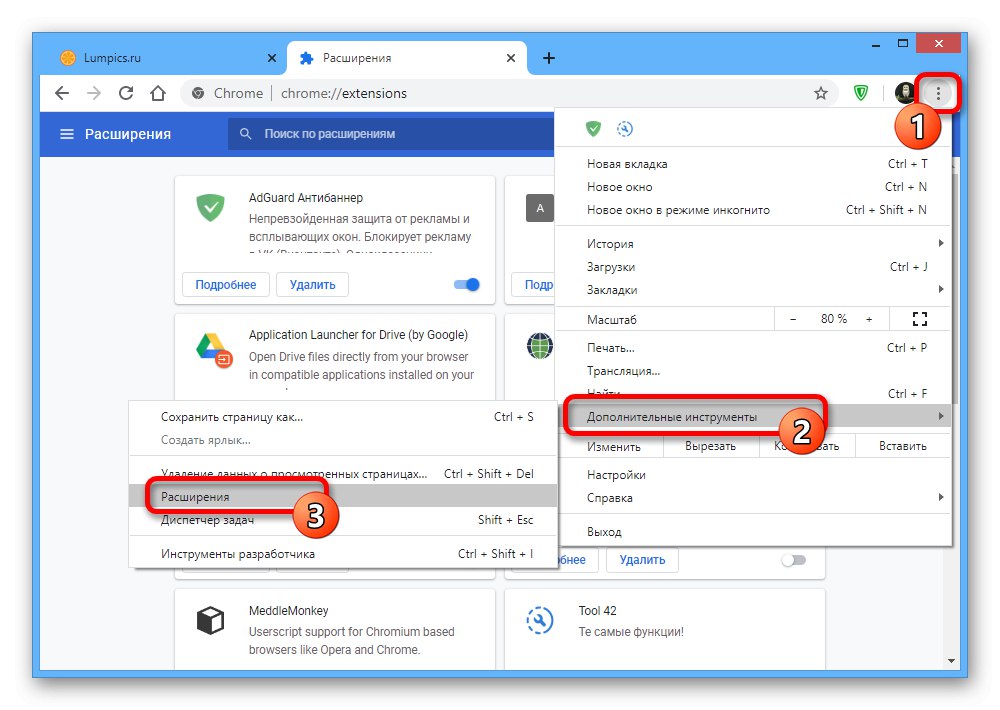
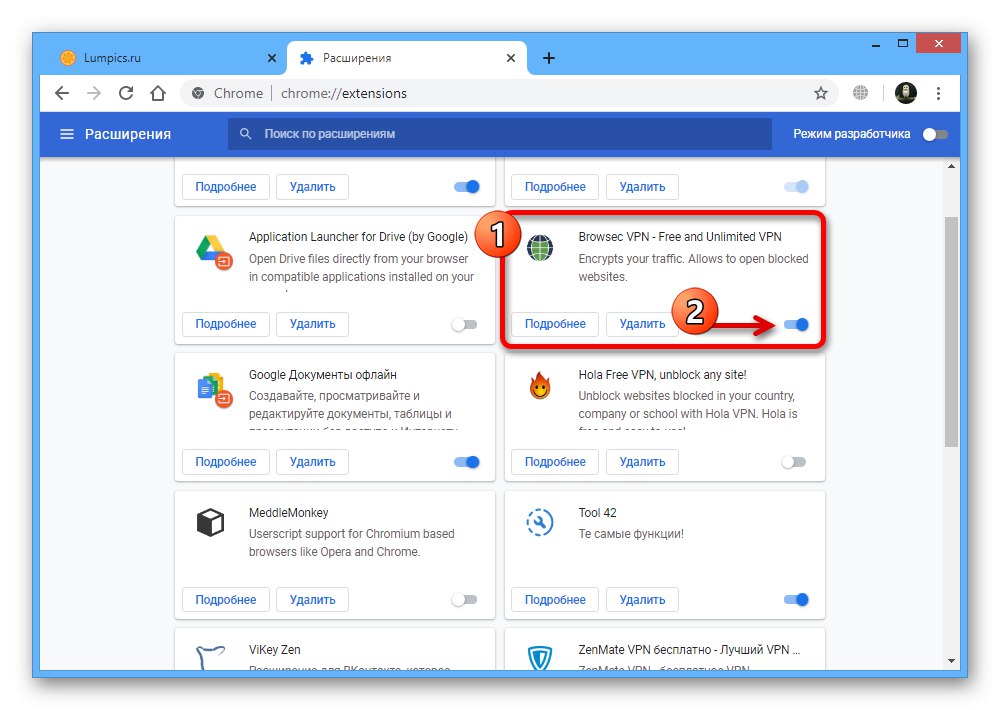
2. метод: подешавања проки сервера
Други начин конфигурисања ВПН-а у прегледачу Гоогле Цхроме своди се на коришћење подешавања оперативног система или посебног проки додатка. Одмах имајте на уму да ће у првом случају метода утицати на све Интернет везе рачунара, док ће за други бити потребан додатни софтвер.
Идите на листу бесплатних проксија
Опција 1: Подешавања проксија
- Кликните на икону са три тачке у горњем десном углу Цхроме-а и изаберите „Подешавања“.
![Идите на Подешавања у Гоогле Цхроме-у на рачунару]()
Померите ову страницу до самог дна и проширите „Додатно“.
- У блоку "Систем" пронађите и користите предмет „Отвори подешавања проки сервера за рачунар“.
- Пронађите пододељак „Конфигурисање параметара локалне мреже“ и кликните на дугме „Конфигурација мреже“.
- Означите поље означено на снимку екрана "Прокси сервер" и притисните „Додатно“.
- Онемогућите опцију „Један проки сервер за све протоколе“ и попуните поља према адресама ВПН сервера које имате. Ако их нема, можете користити означену опцију "ЧАРАПЕ4" или "ЧАРАПЕ5" на страници користећи претходно наведену везу.
![Додавање проки сервера у мрежна подешавања на Виндовс рачунару]()
Напомена: Не подржавају сви прокси сервери стабилан рад, па можете испробати различите опције док не пронађете одговарајућу.
- Да би ВПН функционисао, потребно је поље "ЧАРАПЕ" са назнаком ИП адресе и порта. Након попуњавања поља, кликните "У РЕДУ" да бисте сачували нове параметре.
![Успешно омогућите ВПН користећи проки сервер на рачунару]()
Веб локација 2ИП ће вам помоћи да проверите да ли ради, где би се претходно додељена ИП адреса са одговарајућом државом требала појавити у подацима рачунара.
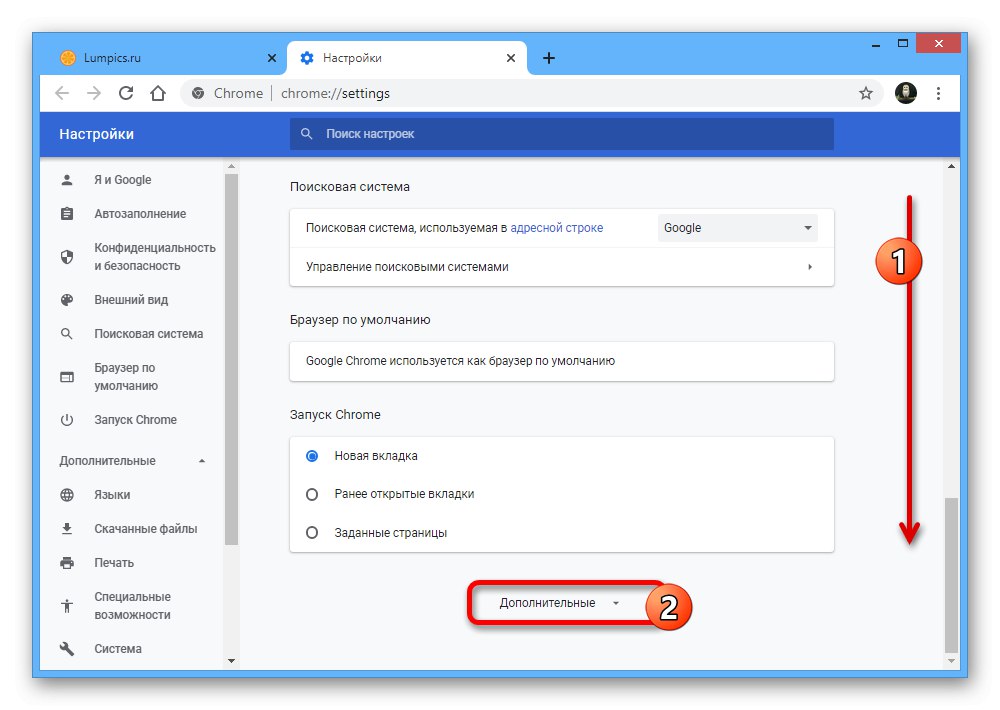
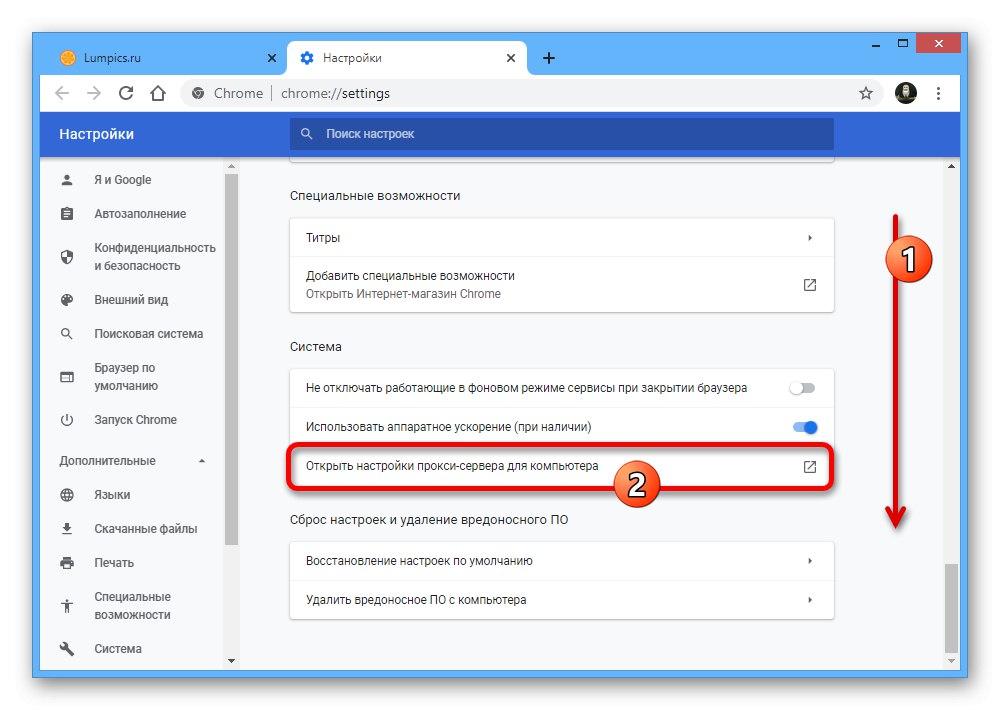
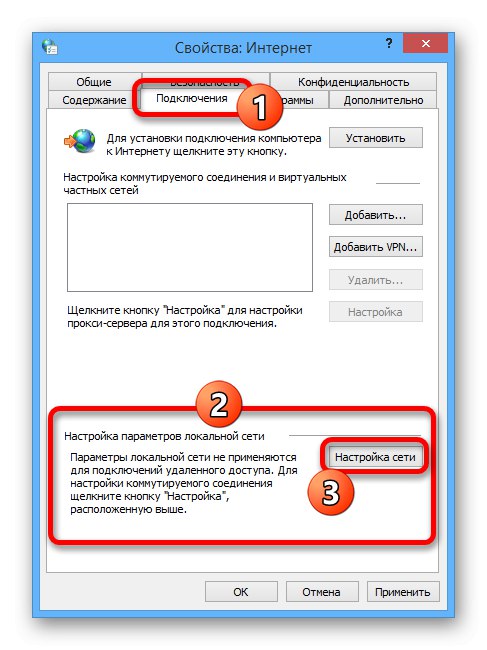
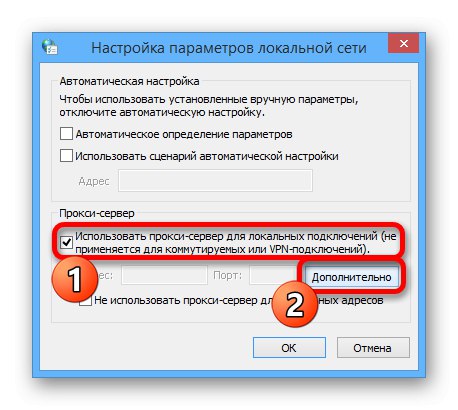
Опција 2: Проки продужетак
- Упркос чињеници да се претходни метод не може ограничити на рад само у једном прегледачу Гоогле Цхроме, сасвим је могуће користити екстензију СвитцхиОмега Проки и преко ње конфигурисати прокси. Да бисте то урадили, прво идите на следећу страницу, кликните "Инсталирај" и потврдите додавање софтвера.
- После тога, на горњој табли прегледача кликните левим тастером миша на означену икону проширења и кроз мени идите на одељак "Опције".
- У левој колони у блоку "Профили" кликните на картицу "Заступник" и у блоку „Проки сервери“ проширите падајућу листу. Овде треба да одаберете тип протокола, по могућности "ЧАРАПЕ4" или "ЧАРАПЕ5".
- Користећи претходно назначену веб локацију са бесплатним проксијем или својим сервером, попуните поља "Сервер" и "Лука"... Да бисте применили нове параметре, кликните "Примените измене".
- Затворите поставке додатака и поново кликните на икону на горњој траци прегледача. Да бисте користили прокси, потребно је да кликнете на линију "Заступник".
![Процес омогућавања проксија у Проки СвитцхиОмега у Гоогле Цхроме-у]()
Ово ће аутоматски ажурирати активну картицу и, ако сте навели радни сервер, ВПН ће радити. Можете занемарити грешке које се понекад појаве.
![Успешно омогућите прокси у Проки СвитцхиОмега у Гоогле Цхроме-у]()
Можете се уверити да веза функционише, као у претходном случају, користећи веб локацију 2ИП и сличне ресурсе на Интернету.
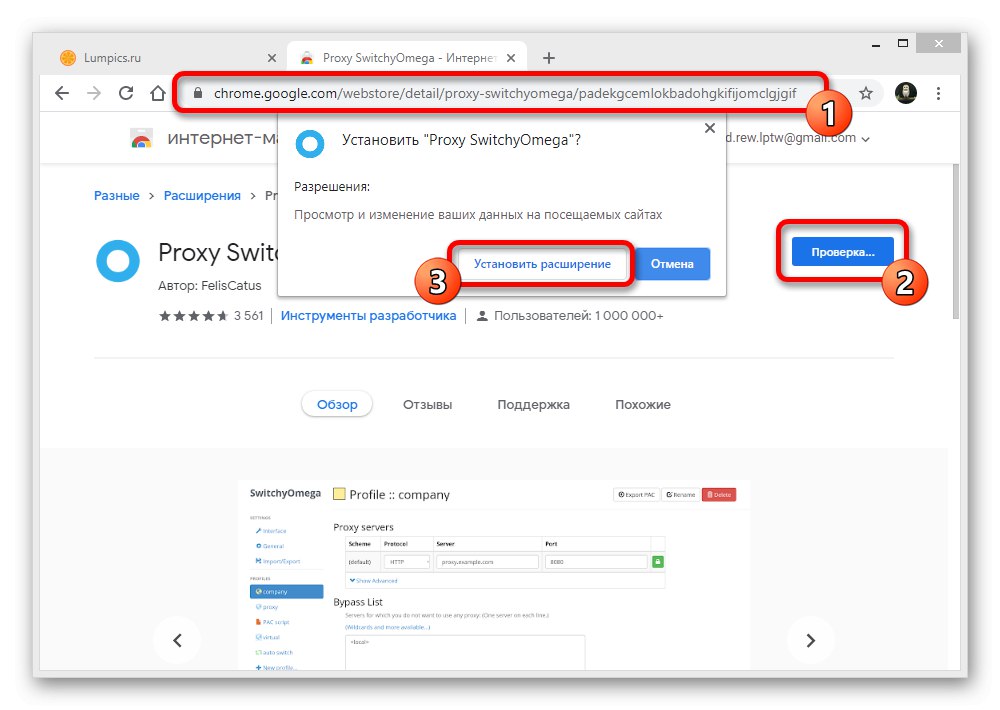
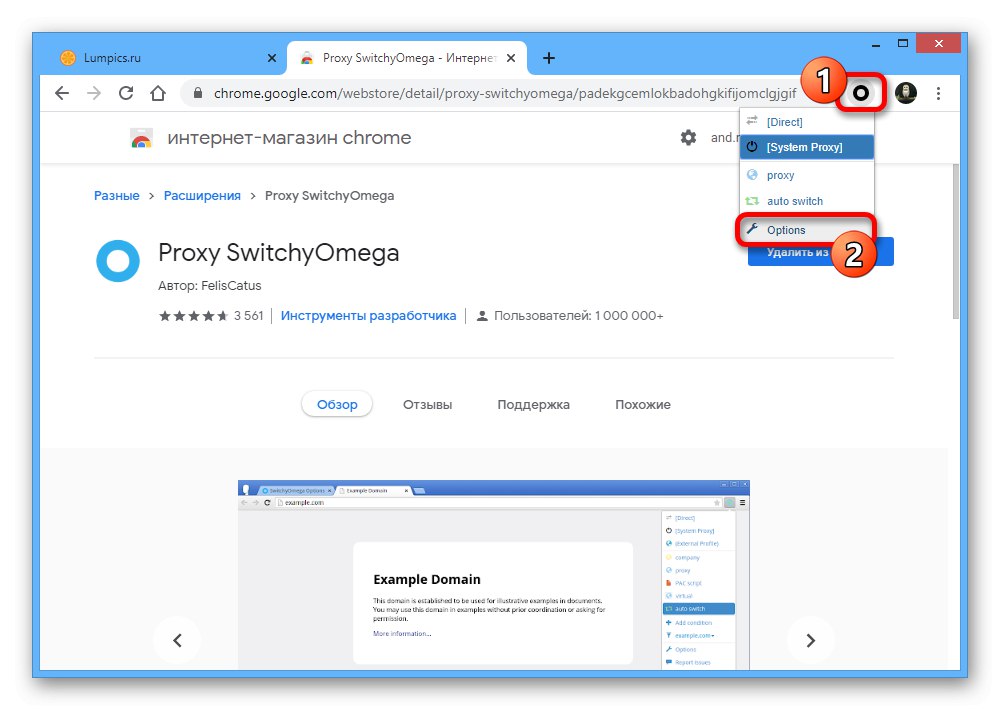
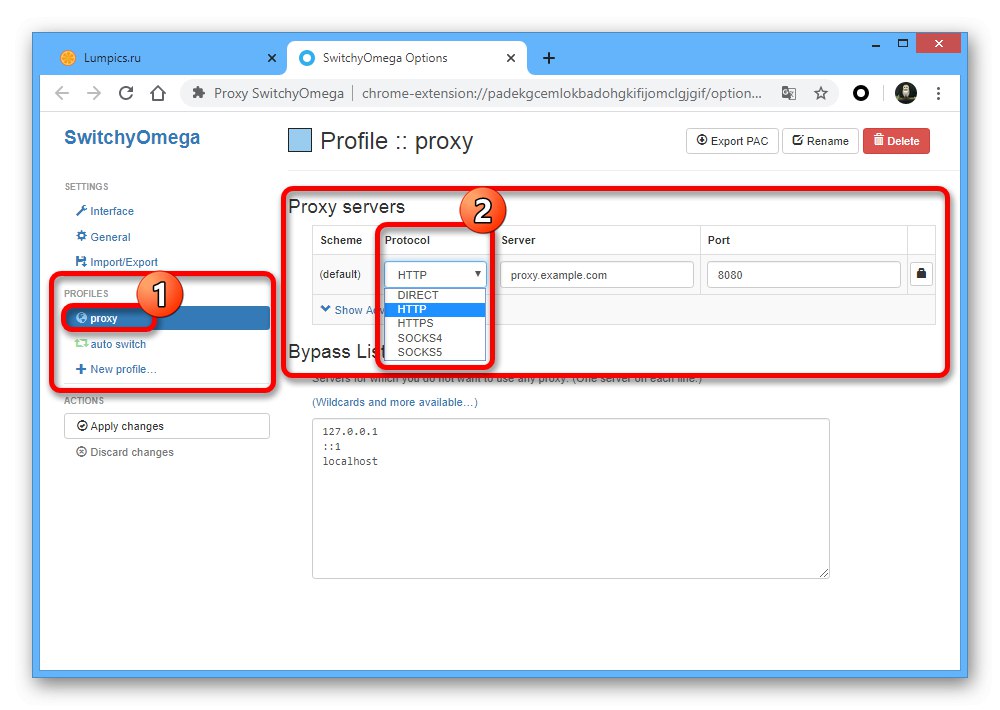
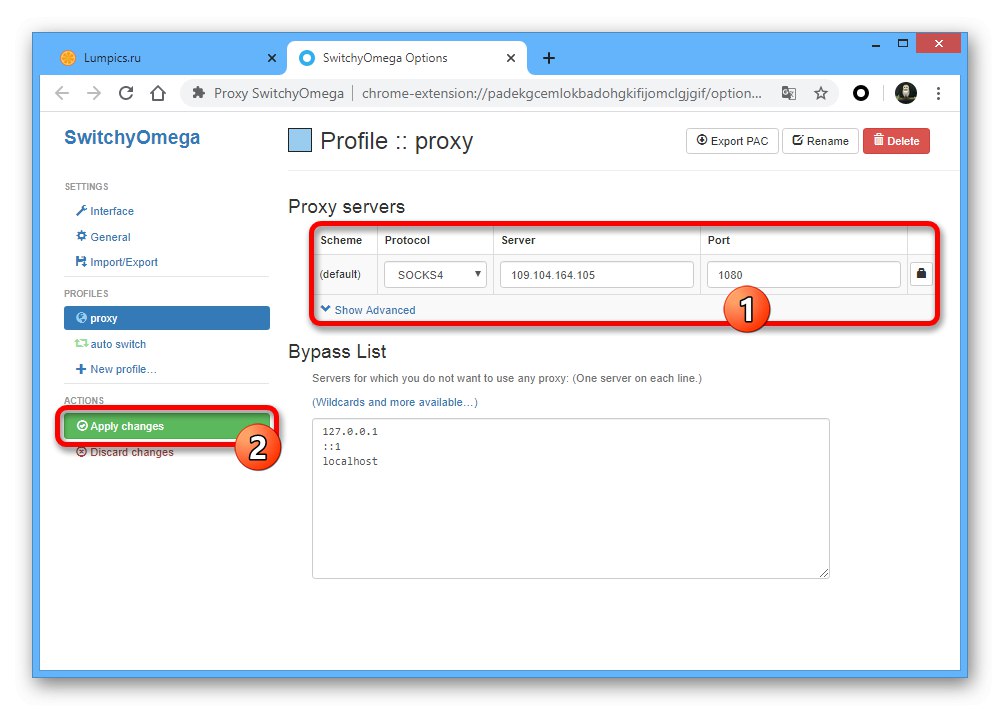
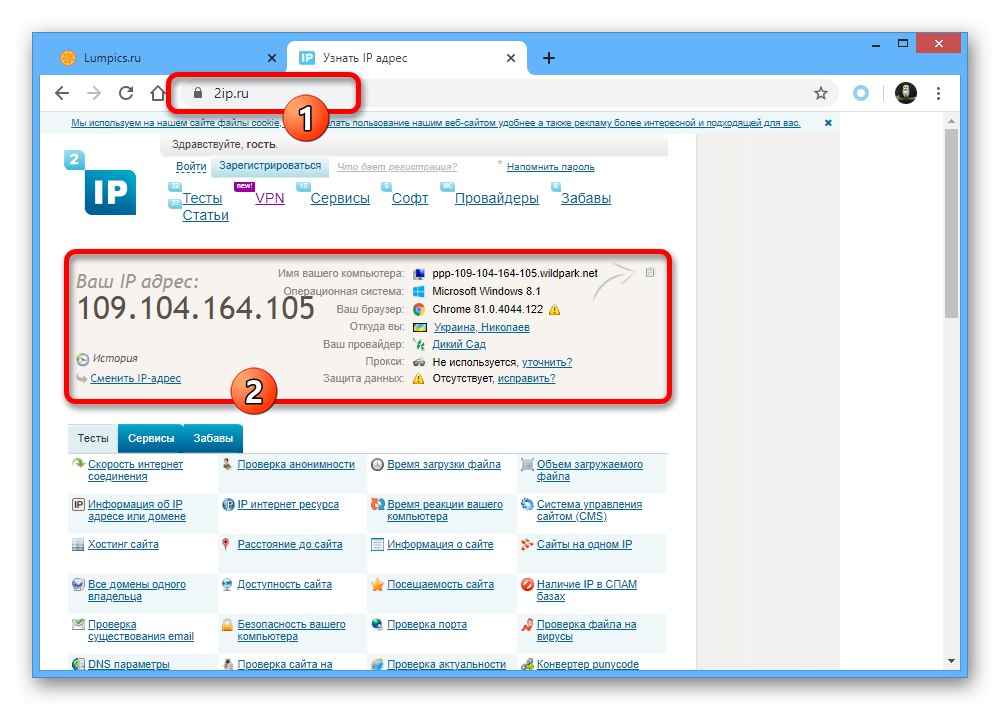
По жељи је сасвим могуће пронаћи друга слична проширења са истим могућностима, међутим, ми ћемо се фокусирати само на ову опцију.
3. метод: ВПН за рачунар
Главна алтернатива горњој опцији је специјални софтвер за рачунар који вам омогућава брзо укључивање и искључивање ВПН-а. Као и код мрежних подешавања, и ова веза ће се односити на све програме, не само на Гоогле Цхроме. Можете засебно да сазнате више о одговарајућем софтверу.
Детаљније:
Постављање проксија на рачунару
Инсталирање ВПН-а на рачунар
Подешавање ВПН-а на Виндовс 10
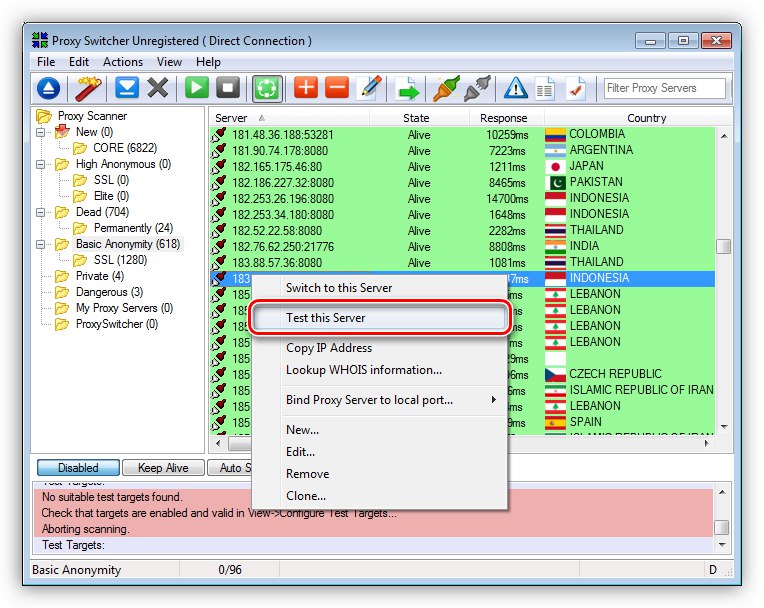
Опција 2: Прегледач на паметном телефону
На мобилним уређајима, без обзира на платформу, овај Интернет прегледач је веома ограничен, што се односи и на могућност инсталирања екстензија. Због тога је једини начин да омогућите ВПН на телефону инсталирање засебне апликације према следећим упутствима.
Детаљније: Инсталирајте и конфигуришите ВПН на телефону